随着数字内容的日益丰富,个性化的电脑壁纸已成为许多用户的追求。而壁纸引擎(WallpaperEngine)是一款在Steam平台上颇受欢迎的动态壁纸制...
2025-05-11 3 电脑
电脑在进行操作系统或者驱动更新后出现黑屏故障是一个常见问题,让很多用户感到困惑和焦急。本文将从Windows系统更新、驱动问题以及硬件故障三个方面来探讨电脑更新后黑屏故障的原因和解决方法,希望对遇到类似问题的读者有所帮助。
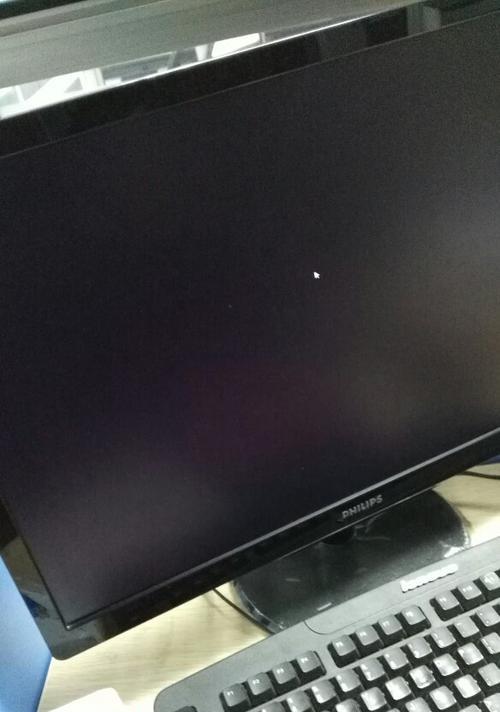
Windows系统更新引发的黑屏故障
1.Windows更新进程中断导致黑屏故障
在Windows系统更新过程中,如果遇到意外中断或者其他问题,可能会导致系统无法正常启动,从而出现黑屏故障。
2.操作系统版本不兼容导致黑屏故障
当你的计算机正在运行一个旧版本的Windows操作系统时,进行最新版本的更新可能导致某些驱动程序或应用程序与操作系统不兼容,进而引发黑屏问题。
3.解决方法:修复或回滚更新
如果遇到黑屏故障,可以尝试进入安全模式修复或回滚更新。进入安全模式的方法是在启动时按下F8键或Shift键多次点击重启按钮,然后选择“安全模式”。
驱动问题引发的黑屏故障
4.显卡驱动不兼容导致黑屏故障
在更新显卡驱动程序时,如果选择了一个不兼容的版本,可能会导致显卡无法正常工作,从而引发黑屏问题。
5.其他硬件驱动问题引发的黑屏故障
除了显卡驱动外,其他硬件设备的驱动程序也可能引发黑屏问题,例如声卡、网卡、USB设备等。
6.解决方法:更新、回滚或禁用驱动
如果怀疑是驱动问题导致黑屏故障,可以尝试更新或回滚相关驱动程序。同时,也可以尝试禁用某个设备的驱动程序,看是否能解决问题。
硬件故障引发的黑屏故障
7.显卡硬件故障导致黑屏故障
如果显卡出现硬件故障,例如芯片损坏或者过热等问题,就可能会导致电脑在更新后出现黑屏情况。
8.其他硬件故障引发的黑屏故障
除了显卡,其他硬件设备如内存条、硬盘等也有可能出现故障,进而引发黑屏问题。
9.解决方法:检查硬件连接和更换故障设备
如果怀疑是硬件问题导致黑屏故障,可以先检查各个硬件设备的连接是否正常。如果连接无问题,可以尝试更换故障设备来解决问题。
在进行电脑更新并重启后出现黑屏故障时,首先可以考虑是Windows系统更新、驱动问题还是硬件故障所导致。针对不同的问题,可以采取修复或回滚更新、更新、回滚或禁用驱动、检查硬件连接和更换故障设备等不同的解决方法。如果遇到复杂的情况,建议寻求专业技术人员的帮助,确保解决问题的准确性和安全性。
随着电脑技术的不断进步,操作系统的更新成为日常生活中必不可少的一部分。然而,有时候在电脑更新并重启后,我们可能会遭遇到黑屏问题,导致电脑无法正常启动。本文将为大家介绍解决电脑更新后黑屏问题的有效方法。
一、检查硬件连接问题
二、尝试安全模式启动
三、使用系统修复工具
四、卸载最近的更新
五、更新显卡驱动程序
六、修复启动文件
七、重新安装操作系统
八、重置BIOS设置
九、检查电源供应问题
十、清理内存条和插槽
十一、更换显示器线缆
十二、排除硬件故障
十三、恢复系统到之前的状态
十四、联系专业技术支持人员
十五、备份重要数据,进行系统重装
检查硬件连接问题,包括电源线和显示器线缆是否连接紧密,确保没有松动。
尝试安全模式启动,按下F8键进入安全模式,看是否能够正常进入系统。
使用系统修复工具,如Windows系统自带的“修复工具”等,尝试修复可能出现的错误。
卸载最近的更新,进入控制面板,找到已安装的更新,卸载最近的更新,看是否能够解决问题。
更新显卡驱动程序,从显卡制造商的官方网站上下载最新的驱动程序,并进行安装。
修复启动文件,使用Windows系统自带的“启动修复”工具,尝试修复引导文件。
重新安装操作系统,如果以上方法都无效,可以考虑重新安装操作系统。
重置BIOS设置,将BIOS恢复为默认设置,可能会解决某些与硬件相关的问题。
检查电源供应问题,确保电源供应正常,并检查电源线是否连接稳固。
清理内存条和插槽,将内存条取出并重新插入,确保良好接触。
更换显示器线缆,有时候黑屏问题可能是由于显示器线缆损坏导致的。
排除硬件故障,如显卡、内存等硬件可能出现故障,需要进行排除和更换。
恢复系统到之前的状态,使用系统还原功能将系统恢复到更新前的状态。
联系专业技术支持人员,如果以上方法均无效,建议咨询专业技术支持人员的帮助。
备份重要数据,进行系统重装,如果问题无法解决,可以备份重要数据后进行系统重装。
电脑更新后黑屏问题可能涉及硬件连接、驱动程序、系统文件等多个方面。通过仔细排查和尝试不同的解决方法,我们有望解决这一问题,并使电脑恢复正常运行。如果以上方法均无效,建议寻求专业技术支持的帮助。
标签: 电脑
版权声明:本文内容由互联网用户自发贡献,该文观点仅代表作者本人。本站仅提供信息存储空间服务,不拥有所有权,不承担相关法律责任。如发现本站有涉嫌抄袭侵权/违法违规的内容, 请发送邮件至 3561739510@qq.com 举报,一经查实,本站将立刻删除。
相关文章

随着数字内容的日益丰富,个性化的电脑壁纸已成为许多用户的追求。而壁纸引擎(WallpaperEngine)是一款在Steam平台上颇受欢迎的动态壁纸制...
2025-05-11 3 电脑

随着科技的发展,多设备协同工作已经成为现代办公的重要组成部分。华为作为全球领先的通信和消费电子公司,其设备的互操作性备受用户关注。本文将为你详细解答如...
2025-05-10 6 电脑
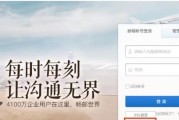
在数字时代,孩子们喜欢的游戏类型越来越多,而奥比岛作为一款受到广泛欢迎的虚拟社区游戏,让孩子们可以在网络世界中体验不同的角色和生活。不过,随着设备的多...
2025-05-09 12 电脑
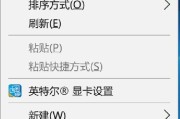
随着科技的飞速发展,华为作为全球知名的科技品牌,不断推陈出新,推出了一系列高性能的电脑产品。为满足用户需求,本文将详细介绍新版华为电脑下载的流程,并提...
2025-05-08 12 电脑

在使用华为电脑时,屏幕的清洁对于保持良好体验是至关重要的。特别是磨砂屏幕,因其独特的表面质地,需要采用正确的方法来维护其美观和清晰度。本文将为您提供一...
2025-05-08 13 电脑
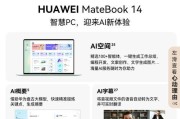
在现代社会,电脑已经成为了我们生活和工作中不可或缺的一部分。它不仅是工作的工具,更是个人品味和审美的一种展现。特别是华为电脑,以其高品质的硬件配置和优...
2025-05-08 12 电脑